Chrome浏览器密码管理安全设置详细介绍
来源:Chrome浏览器官网
时间:2025/06/18
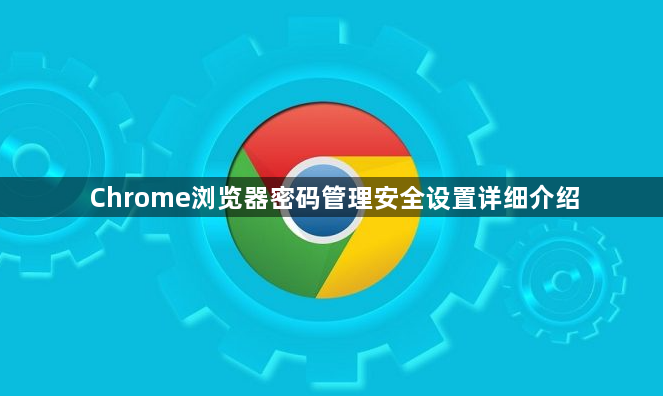
1. 打开设置:点击右上角的三点菜单按钮,选择“设置”选项。
2. 进入密码管理:在设置页面中,找到“自动填充”部分,点击“密码管理器”。
3. 启用或禁用密码保存:在“密码管理器”页面,会看到一个开关按钮,点击它可以启用或禁用“自动提供保存密码”的功能。若希望Chrome自动保存密码,确保此开关处于开启状态;若担心安全问题,可选择关闭此功能。
4. 查看已保存密码:在“密码管理器”页面,会看到所有已保存的用户名和密码列表。点击列表中的眼睛图标可以显示密码,但可能需要输入Windows账户密码或使用其他方式验证身份,以确保是本人操作。
5. 编辑或删除密码:在“密码管理器”页面,点击要编辑或删除的密码条目右侧的相应按钮,可进行编辑或删除操作。
6. 启用两步验证:为了进一步提高安全性,建议启用两步验证。这通常需要在您的账户设置中进行,而不是直接在Chrome浏览器中。
猜你喜欢
1
Chrome浏览器如何设置下载文件的默认文件夹
时间:2025/08/01
阅读
2
Chrome浏览器官方下载后启动速度慢怎么办
时间:2025/07/12
阅读
3
使用谷歌浏览器提高视频加载和播放质量
时间:2025/05/07
阅读
4
Google浏览器扩展权限收紧后的影响分析
时间:2025/07/08
阅读
5
谷歌浏览器下载管理插件功能比对
时间:2025/06/30
阅读
6
怎样监控Google Chrome的页面响应延迟情况
时间:2025/05/27
阅读
7
Google Chrome下载安装提示系统已安装旧版怎么办
时间:2025/07/27
阅读
8
Chrome浏览器插件运行状态监控方法
时间:2025/07/04
阅读
9
Chrome插件无法访问剪贴板数据怎么办
时间:2025/06/18
阅读
